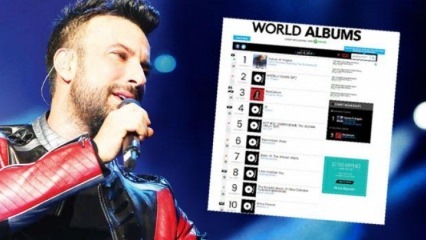Как да изтриете папка Windows.old в Windows 11
Microsoft Windows 11 Герой / / November 19, 2021

Последна актуализация на

Ако ви свърши дисково пространство скоро след надстройването на вашия компютър до Windows 11, изтрийте папката Windows.old, за да освободите място. Ето как.
Ако наскоро сте надстроили от Windows 10 до Windows 11, ще имате една седмица, за да се върнете обратно. След като надстроите, Windows ще създаде a Windows.old папка на вашето системно устройство. Тази папка включва всички стари инсталационни файлове на Windows и други системни данни от предишната ви операционна система.
За съжаление папката Windows.old може да заеме значително място на системното устройство на компютъра. Ако имате лаптоп или компютър с ограничено място за съхранение, може да искате да изтриете папката. Докато Windows в крайна сметка трябва да премахне тази папка, самото й изтриване ще помогне незабавно да възстановите гигабайти пространство.
Ако искате да изтриете папката Windows.old в Windows 11, ето какво ще трябва да направите.
Как да намерите и изтриете папката Windows.old в Windows 11
За да намерите папката Windows.old, стартирайте File Explorerот лентата на задачите или от менюто "Старт".
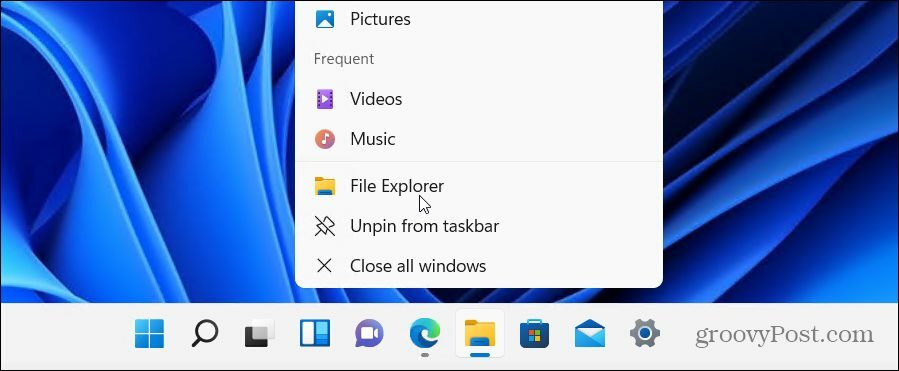
Повечето потребители трябва да намерят папката Windows.old в стандарта ° С шофиране (напр. ° С:\Windows.old). Ако вашата инсталация на Windows използва друга буква на устройството, не забравяйте да проверите там.
Ако искате да видите колко място използва папката в момента, щракнете с десния бутон върху папката и изберете Имоти от контекстното меню.
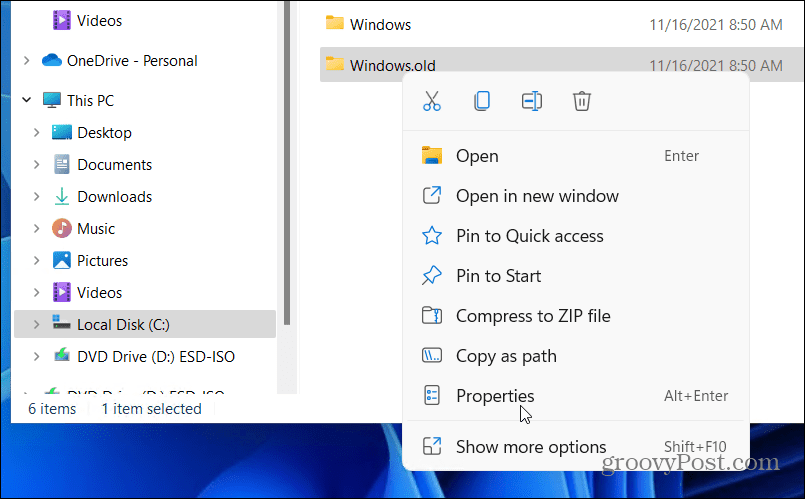
В Windows.стар Имоти прозорецът ще ви даде индикация за текущия размер на папката. Това ще варира в зависимост от размера на предишната инсталация, но очаквайте тази папка да използва 15 GB или повече място за съхранение.
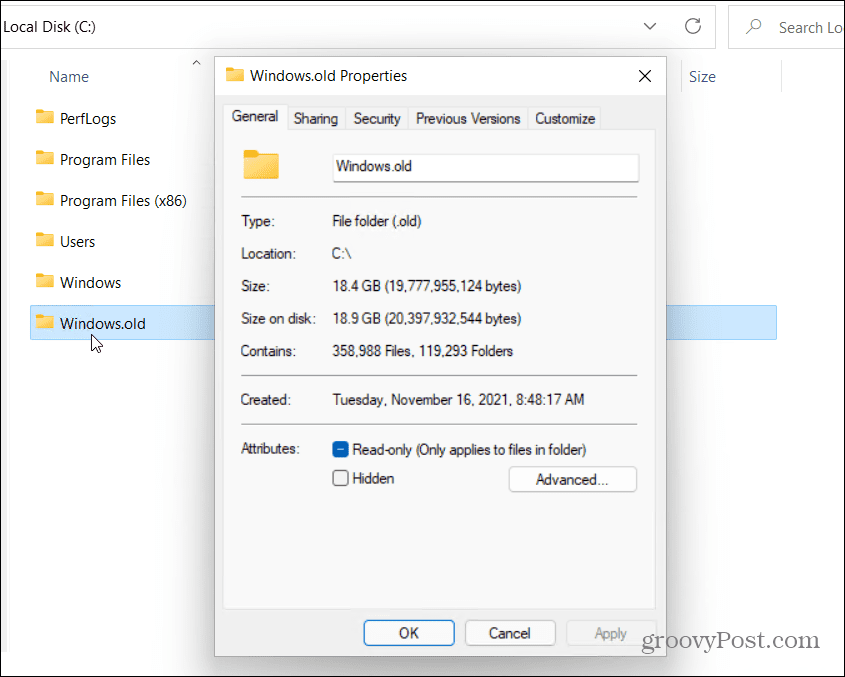
Ръчно изтриване на папката Windows.old
Ако приемем, че сте щастливи да изтриете папката Windows.old, щракнете Добре за да затворите Имоти прозорец. Щракнете с десния бутон върху папката във File Explorer и натиснете Изтрий за да продължите.
Windows защитава папката Windows.old, така че може да бъдете помолени за разрешение да премахнете папката. Натиснете продължи, след което следвайте всички допълнителни инструкции на екрана, за да направите това.
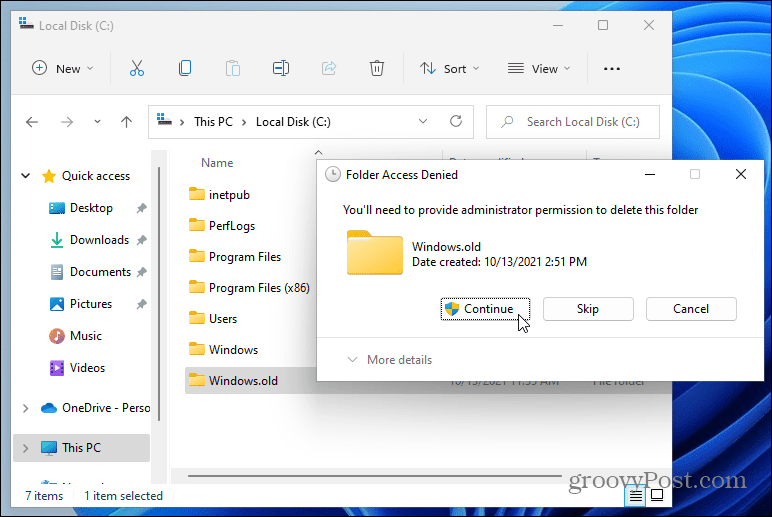
Ако вашият потребителски акаунт няма администраторски права, ще трябва да влезете (когато бъдете подканени), за да разрешите изтриването.
Използване на Почистване на диска
Можете също да използвате Почистване на диска инструмент за премахване на папката Windows.old. За да използвате това, отворете менюто "Старт" и въведете Почистване на диска. Изберете горната част (най-добро съвпадение) резултат в горната част.
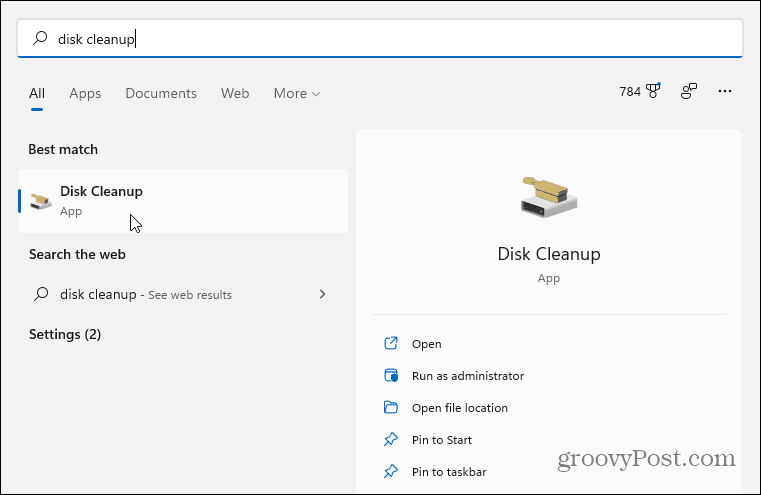
Когато се отвори прозорецът за почистване на диска, натиснете Почистете системните файлове бутон в долната част.
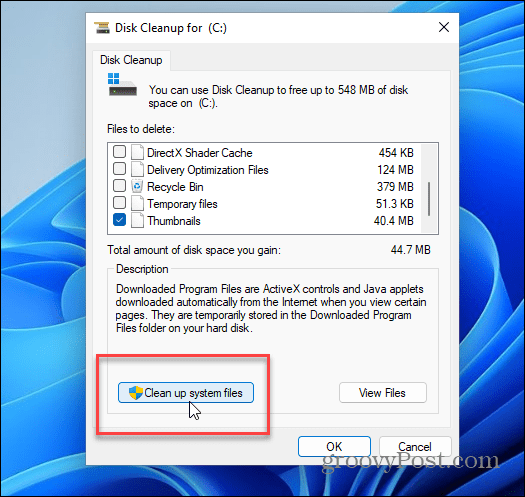
Може да отнеме няколко минути, докато инструментът сканира вашия компютър.
Когато приключи, намерете и изберете Предишна инсталация (и) на Windows в Файлове за изтриване раздел. Почистването на диска ще покаже общото количество пространство, което ще спечелите, като премахнете това.
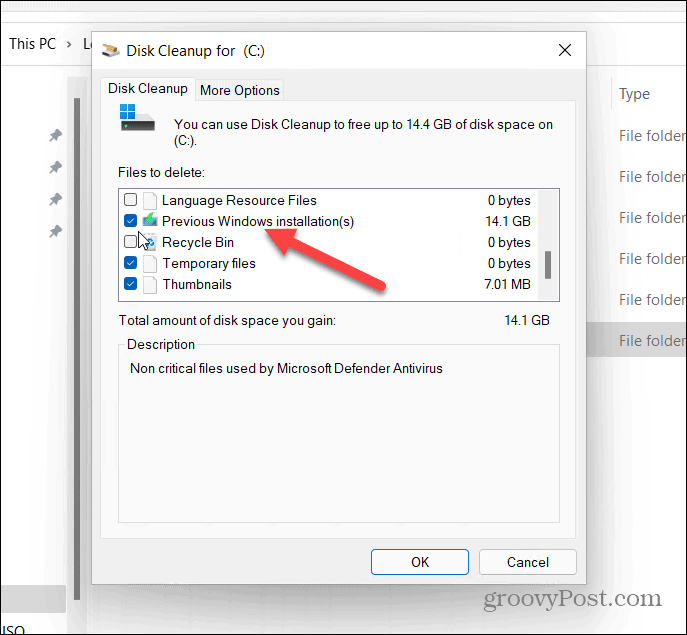
Можете да изберете други ненужни файлове, открити от Disk Cleanup в този момент, за да премахнете и тях.
Когато сте готови, щракнете Добре, след което натиснете Изтрий файловете когато се появи съобщението за потвърждение.
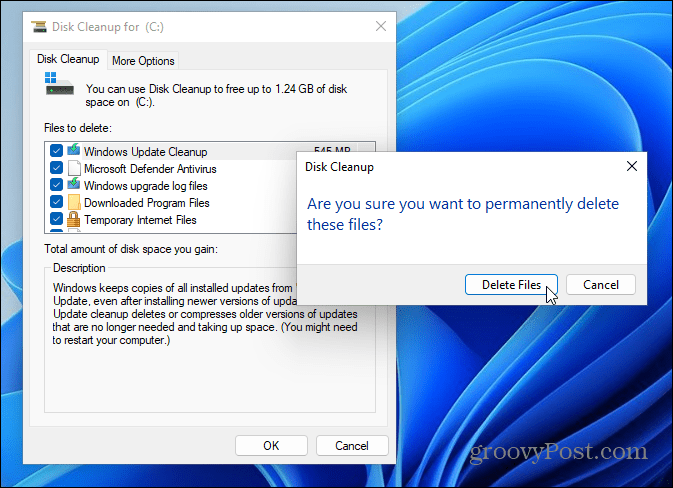
Ако това е първият път, когато изтривате Windows.old, ще получите второ съобщение за известие, което пита дали сте сигурни. Щракнете върху да за да потвърдите, че искате да го изтриете.
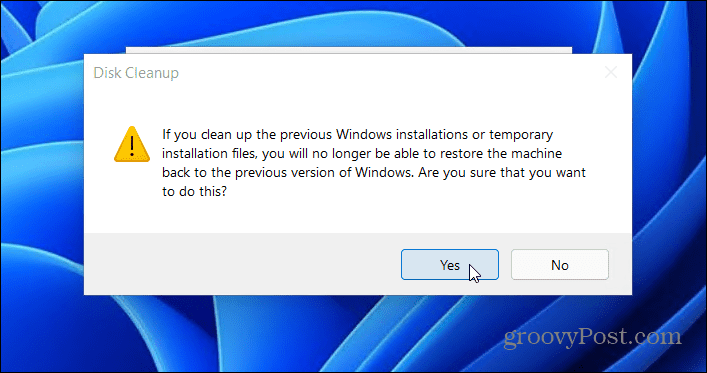
Дайте време на Windows да премахне папката Windows.old и всички други елементи, които изберете. Времето, което отнема, ще варира в зависимост от размера на папката.
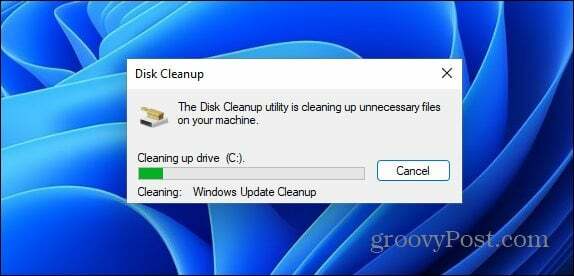
Връщане на Windows с Windows.old
Microsoft използва папката Windows.old, за да улесни възстановяването на вашата инсталация. Ако искате да изтриете Windows.old от Windows 11, можете, но не забравяйте, че ще загубите възможността за понижаване. Windows така или иначе ще ви спре да понижавате версията седмица след инсталирането на Windows 11 и трябва да премахне папката вместо вас в някакъв момент след това.
Ако не го изтрие (или ако имате нужда от мястото незабавно), премахването на Windows.old няма да повреди вашия компютър и винаги можете да се върнете назад, като извършите чиста инсталация на Windows 10. Ако искате някои функции на Windows 10, но предпочитате да запазите Windows 11 като основна ОС, винаги можете активиране на виртуализацията на вашия компютър. Тогава можете създайте нова виртуална машина с Windows 11 вместо.
Как да намерите своя продуктов ключ за Windows 11
Ако трябва да прехвърлите своя продуктов ключ за Windows 11 или просто се нуждаете от него, за да извършите чиста инсталация на операционната система,...
Как да изчистите кеша на Google Chrome, бисквитките и историята на сърфирането
Chrome върши отлична работа със съхраняването на вашата история на сърфиране, кеш и бисквитки, за да оптимизира работата на браузъра ви онлайн. Нейното е как да...
Съвпадение на цените в магазина: Как да получите онлайн цени, докато пазарувате в магазина
Купуването в магазина не означава, че трябва да плащате по-високи цени. Благодарение на гаранции за съвпадение на цените, можете да получите онлайн отстъпки, докато пазарувате в...
Как да подарите абонамент за Disney Plus с цифрова карта за подарък
Ако сте се наслаждавали на Disney Plus и искате да го споделите с други, ето как да закупите абонамент за Disney+ Gift за...